کی بازار- اگر از دستگاه پیسی ویندوز 8.1 یا ویندوز 10، کنسول ایکسباکسوان، تبلت سورفیس مایکروسافت و یا ویندوزفون استفاده میکنید باید حواستان به واندرایو باشد. این سرویس برای تمامی کاربران مایکروسافت که اکانت دارند به طور رایگان موجود بوده و روشی دقیق و یکپارچه برای میزبانی از فایلهای شما در حافظهی ابری (خصوصاً از دستگاه مایکروسافت) ارائه میدهد.
آیکون واندرایو در ویندوز 10 معمولاً در قسمت چپ تسکبار نمایش داده خواهد شد. این آیکون دروازهایست که شما را به ویژگیهای بینظیر سرویس واندرایو میرساند. متأسفانه برخی اوقات این آیکون از تسکبار و ناپدید میشود. کاربر در چنین شرایطی دیگر نمیتواند به همهی قابلیتهای واندرایو دسترسی پیدا کند و تنها او میماند و چند ویژگیِ محدود.
در ادامه با ما همراه شوید تا به شما روشهای ریستور کردن آیکون گمشدهی واندرایو را در تسکبار ویندوز 10 آموزش دهیم:
فعالسازی آیکون در [System Tray[1
متود زیر برای هر آیکونی که در تسکبار شما گم شده است کاربرد دارد.
1. روی تسکبار راستکلیک کرده و گزینهی Taskbar settings را انتخاب نمایید.

2. پنجرهی تنظیمات تسکبار را به سمت پایین اسکرول کرده تا به notifications area برسید. سپس گزینهی select which icon appears on taskbar را انتخاب نمایید.

3. سوئیچ کنار مایکروسافت واندرایو را تاگل کنید. اگر Off است مطمئن شوید که حتماً به On تغییر داده شده است.
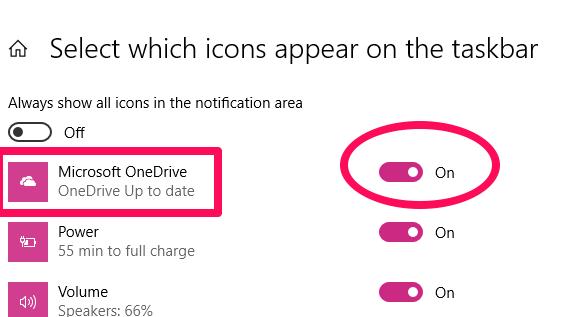
آیکون واندرایو را از حالت پنهانشده بردارید
اغلب، مشکل فقط میتواند مخفی شدن آیکون واندرایو باشد. چنین اتفاقی در ویندوز 10 زیاد میافتد، خصوصاً وقتی آیکونهای بسیاری روی تسکبار باشد. برای آنکه بررسی کنید آیا علت ناپدید شدن آیکون واندرایوتان همین است یا خیر، روی آیکون show hidden icons در تسکبار کلیک کنید. این یک آیکون کمانمانندِ به سمت بالا است که در تسکبار قرار دارد. با انجام این کار تمامی آیکونهای پنهانشده نمایان میشوند. اگر واندرایو شما پنهان شده بود در قالب پاپآپی کوچک نمایش داده خواهد شد.

واندرایو را ریست کنید
چنانچه هیچ یک از راهحلهای فوق به کارتان نیامد، گام بعدی ریست کردن واندرایو است. این راهحل زمانی به دردتان خواهد خورد که مشکل، خراب بودنِ حافظهی نهان (Cache) واندرایو باشد. به منظور ریست کردن واندرایو خود اقدامات زیر را انجام دهید:
1. برای باز کردن پنجرهی Run دو کلید Win + R را فشار داده و آن را در متن پایین کُپی پِیست نموده و در نهایت دکمهی Ok را بزنید.
%localappdata%\Microsoft\OneDrive\onedrive.exe /reset
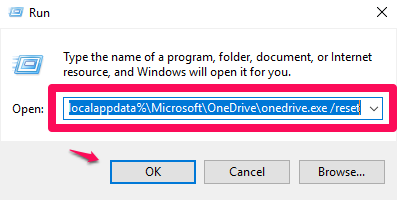
2. حدود دو دقیقه صبر کنید تا ببینید آیا آیکون واندرایو پدیدار میشود یا خیر. اگر پدیدار نشد این بار با استفاده از روش زیر، این پروسه را تکرار کنید.
%localappdata%\Microsoft\OneDrive\onedrive.exe
با این کار آیکون واندرایو شما باید باری دیگر نمایان شود.
Policy Settings را بررسی کنید
چنانچه ریست کردن هم پاسخگو نبود، آخرین راهکار این است که policy settings (تنظیمات خطمشی) را بررسی کنید. برخی اوقات این مشکل را اپهای طرفسوم یا برنامههای ضد ّردیابی بوجود میآورند. در چنین صورتی ممکن است سیستم عامل دچار تغییرات شده و آیکون واندرایو شما غیرفعال گردد. در چنین صورتی تنها راه حل، بررسی policy settings خواهد بود. برای چک کردن Group Policy Editor ویندوز 10 و همچنین پیدا نمودن و رفع دستکاریها (ناشی از برنامههای طرفسوم) روی واندرایو، مراحل زیر را دنبال کنید:
1. در پنجرهی Run، gpedit.msc را تایپ نمایید.

2. مسیر Computer Configuration -> Administrative Templates -> Windows Components را طی کرده، سپس روی گزینهی واندرایو در قاب سمت راست، دو بار کلیک کنید.
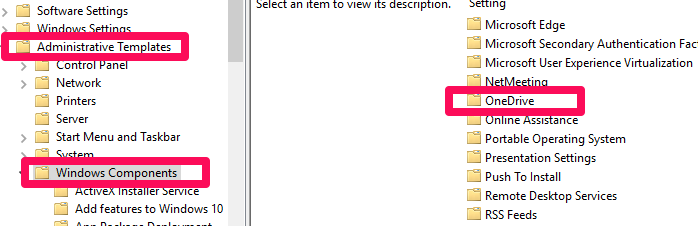
3. روی گزینهی Prevent the Usage of OneDrive for File Storage دو بار کلیک نموده و سپس Edit را بزنید.
4. مطمئن شوید برای تنظیمات خطمشی یا Not Configured و یا Disabled انتخاب شده باشد. Apply را زده و بعد Ok کنید.
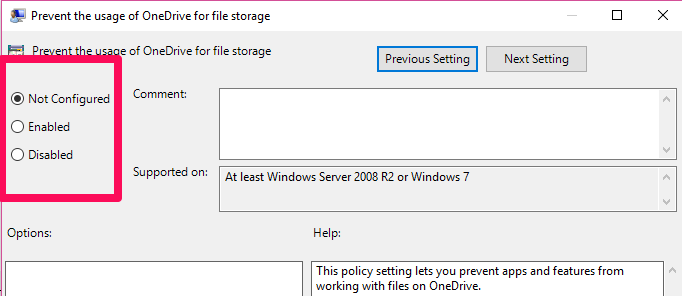
5. پیسی را ریستارت نمایید؛ به احتمال زیاد مشکل باید رفع شده باشد.
نتیجهگیری
شاید گم شدن آیکون واندرایو برای خیلیها مأیوسکننده به نظر برسد؛ اما مشکلی نیست که چارهای نداشته باشد. شما خیلی راحت میتوانید با هر یک از روشهایی که در فوق بدانها اشاره شد آن را ریستور کنید. شاید اولین راهکاری که برمیگزینید فوراً مشکل شما را حل نکند اما بالاخره از میان این روشها، یکی کلید راهگشا خواهد بود.
[1]به ناحیه سمت راست تسکباریعنی همانجایی که ساعت در آن قسمت قرار دارد system tray میگویند.
منبع: کی بازار (فروشگاه آنلاین نرم افزارهای اورجینال)، با دریافت انواع لایسنسهای معتبر از تامینکنندگان جهانی این امکان را برای تمام کاربران فراهم آورده است تا در چند ثانیه، از خدماتی بینالمللی لذت ببرند. در کی بازار امکان خرید لایسنسهای اورجینال نرم افزارهای کاربردی و امنیتی (ویندوز اورجینال، آفیس اورجینال، آنتی ویروس اورجینال، آنتی ویروس کسپرسکی، آنتی ویروس پادویش و آنتی ویروس نود 32) بصورت ارسال آنی فراهم آمده است.